パスキー(Passkey)とは?仕組みや設定・使用方法についてわかりやすく解説!

昨今さまざまなWebサービスが登場し、クラウドサービスの業務利用をはじめ、公私ともに多くのサービスやシステムを利用している方もいるのではないでしょうか。
各種サービスやシステムを利用する際にはパスワードを設定することが一般的ですが、問題点も挙げられています。そのなか、パスワードを使用しないパスワードレス認証が注目されつつあり、特に注目を集めているものが「パスキー(Passkey)」です。
このページでは、パスキーの概要や仕組み、デバイスごとの設定と使用方法について解説します。
■パスキー(Passkey)とは何か?
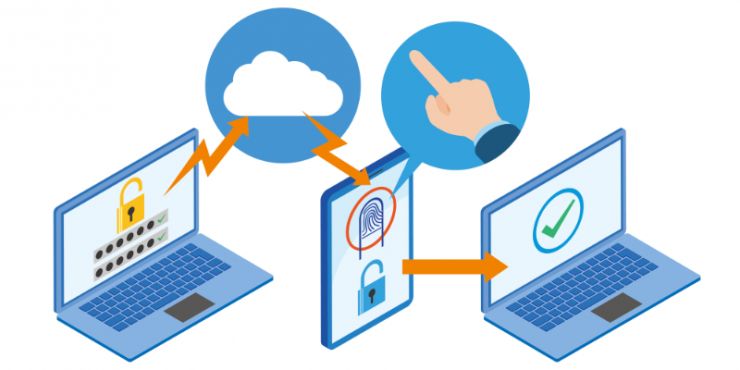
パスキーとは、パスワードを使わない新しい認証方法です。パスキーは指紋や顔といった生体認証を利用することから、従来のパスワードを用いた認証方法に比べて、フィッシング攻撃に対する高い耐性を実現し、安全性と利便性を両立する認証方式だといえます。
パスキーが普及すれば、サービス・システムごとにパスワードを設定したり、すべてのパスワードを暗記したりする必要がありません。
広く普及しているスマートフォンで生体認証が簡単に行なえることも、パスキーの普及を後押ししているといえるでしょう。パスキーは今後主流の認証方式になる可能性が高く、Microsoft社やApple社、Google社などが自社製品やアプリへの採用を進めています。
なお、パスキーはパスワードレス認証基準を普及させる団体である「FIDOアライアンス」によって策定され、正式名称は「マルチデバイス対応FIDO認証資格情報(multi-device FIDO credential)」です。
■パスキー(Passkey)の仕組み
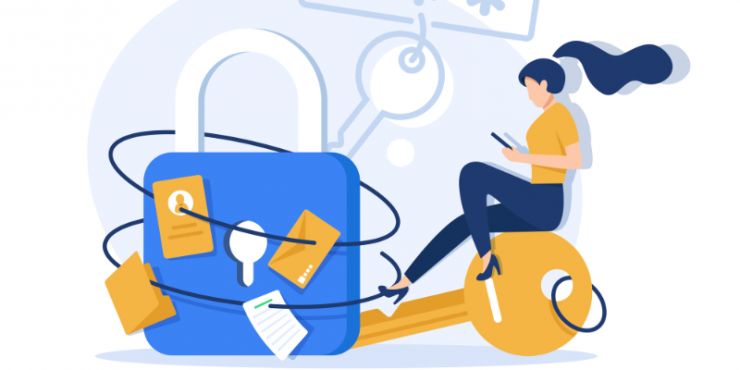
パスキーが従来のパスワードに比べて安全性や利便性が高まっている理由は、その仕組みにあります。パスキーの仕組みを理解するうえで、重要な用語は「FIDO2」「WebAuthn」「公開鍵暗号方式」の3つです。
また、パスキーについて詳しく理解するには、広義のパスキーと狭義のパスキーが存在することを理解しておく必要があります。
・広義のパスキー:FIDOアライアンスが策定するパスワードレス認証方法としての総称
・狭義のパスキー:クラウド経由で資格認証情報を同期する仕組み
一般的に使われる「パスキー」という言葉は、広義のパスキーを指すことが多いでしょう。
◇パスキーを支える技術「FIDO2」「WebAuthn」とは?
広義のパスキーは「FIDO2」と「WebAuthn」、そして先述した「狭義のパスキー」を組み合わせて実現しています。FIDO2とは、生体認証に公開鍵暗号方式を用いるパスワードレス認証技術であり、WebAuthnはFIDO2認証をWebブラウザ経由で利用する仕組みです。
FIDO2とWebAuthnにより、Web上で生体認証を使ったパスワードレス認証を実現し、狭義のパスキーによって資格認証情報をクラウド経由で同期しています。WebAuthnはAPI(Application Programming Interface)の仕様でもあるため、多くのWebサービスで強力な認証を容易に実装可能です。
◇公開鍵と秘密鍵を用いた認証方式
FIDO2で利用している公開鍵暗号方式とは、公開鍵と秘密鍵を用いた認証方式のことです。
広義のパスキーは次のような流れで、公開鍵および秘密鍵を用いて認証を実現しています。
1. サービスの利用開始時、利用者は公開鍵と秘密鍵のペアを作成
2. サービス提供者側に公開鍵を登録
3. 利用者はデバイスに秘密鍵を保存。秘密鍵はデバイスの保護機能を適用し、そのデバイスでのみ利用可能な状態にする
4. ログインの際に、サービス提供者側は公開鍵を使って本人確認を行ない、利用者は秘密鍵で応答する
公開鍵暗号方式を利用することで、サービス提供者側にすべてのログイン情報を登録する必要がありません。また、サービス提供者側に保存された情報は公開鍵であるため、仮に情報が漏れたとしても秘密鍵がないとログインは不可能です。
利用者が保存する秘密鍵は、デバイスごとに異なるものが生成されます。そのため、万が一盗み取られたとしても、ほかのデバイスではログインできません。
■【iPhone】パスキー(Passkey)の設定・使用方法
iPhoneでは、iOS16とiOS16.1のアップデートにてパスキーが実装されました。 これにより、Face IDやTouch IDを利用して、パスワードレスを実現できます。
具体的な設定方法や使用方法は、次のとおりです。
◇iPhoneでの設定方法
iPhoneのパスキーは「iCloudキーチェーン」を使用します。そのため、事前にiCloudキーチェーンとApple IDの2ファクタ認証を、それぞれ有効化します。
iCloudキーチェーンの有効化
1. 設定→自分の名前→iCloud→パスワードとキーチェーン
2. 「iCloudキーチェーン」をオンにし、画面の指示に従い進める
Apple IDの2ファクタ認証の有効化
1. 設定→自分の名前→パスワードとセキュリティ
2. 「2ファクタ認証をオンにする」を選択して、画面の指示に従い進める
パスキーの設定
1. パスキーをサポートしているアプリやサービスにログイン
2. アカウントのパスキーを表示するかのオプションが表示されるため、「続ける」をタップ
3. パスキーが保存される
◇iPhoneでの使用方法
基本的なiPhoneでのパスキーを使ったログインは、次の流れのとおりです。
1. Webサイトやアプリのサインイン画面でアカウント名を選択
2. 画面の下部・キーボードの上部付近に表示されるアカウントの候補を選択
3. Touch IDまたはFace IDで本人確認を実行
4. 本人確認ができればログイン完了
本人確認は基本的にTouch IDで行なわれますが、搭載されていない場合はFace IDが利用されます。
■【Google Chrome】パスキー(Passkey)の設定・使用方法

Androidなどでは、Google Chromeを使ってパスキーを設定・使用します。Windows 10以降のOSやAndroid 9.0以降を搭載したデバイスであれば、Chromeを使ってパスキーを利用できます。
◇Chromeでの設定方法
Windowsでパスキーを保存するためには、「Windows Hello」を設定する必要があります。パスキーの管理や自動入力の機能を利用するには、Windows11のバージョン22H2以降が必要です。また、Androidの場合はデバイスの画面ロックをオンにします。
1. 設定→アカウント→サインインオプション
2. 認証方法を選択し、画面の指示に従い進める
Androidの画面ロック設定
1. 設定→セキュリティを選択
2. 「画面ロック」を選択し、画面の指示に従い進める
Androidはメーカーごとに設定方法が変わる可能性があるため、設定が見つからない場合は各メーカーのサポートサイトをご確認ください。
パスキーの設定
1. パスキーをサポートしているサービスにログイン
2. パスキーを作成するか確認されるため、画面の指示に従い進める
3. パスキーが保存される
Androidの場合は、パスキーを作成する際に画面ロックを解除する動作をすることで、パスキーの設定ができます。
◇Chromeでの使用方法
Chromeでパスキーを使ったログインの流れは、次のとおりです。
1. パスキー対応のサービスのサインイン画面で、アカウント名を選択
2. 表示されたアカウントの候補を選択(自動入力の選択肢として表示される)
3. Androidの場合は画面ロックを解除する動作でログイン、Windowsの場合は画面に表示されるQRコードをスマートフォンで読み取って認証作業をする
■パスキーに関するよくある質問
1. パスキーは設定したほうがいいですか?
設定をおすすめします。パスワード不要で端末の生体認証やPINで安全にログインでき、フィッシングやパスワード漏洩のリスクを大幅に軽減できます。
2. パスキーで端末設定をしないとどうなる?
従来のパスワード認証となりますが、パスキー設定は利便性と安全性を高めることができます。
3. パスキーとはどういう認証方法ですか?
パスキーはFIDO連携の公開鍵暗号方式に基づき、秘密鍵は端末に保持、生体認証やPINで解除し、公開鍵と照合してログイン認証を行う方式です。
4. パスキーと2段階認証の違いは何ですか?
パスキーは秘密鍵+生体認証やPINで完結する認証手段であり、2段階認証とは異なり、追加のコードやSMS不要で安全かつ簡単です。
5. パスキーを利用するには何が必要ですか?
対応デバイス(スマホやPC)と対応OS/ブラウザ、対応するサービスでの登録機能があれば、生体認証やPINでパスキーを簡単に利用可能です。
■まとめ
パスキーは、FIDOアライアンスによって策定された新しいパスワードレス認証方式です。FIDO2やWebAuthnの技術を組み合わせ、公開鍵暗号方式を利用することで強固な認証を実現しています。
近年ではパスワードの管理が煩雑化し、より便利で強固な認証方式が求められるようになりました。パスワードの代わりになるものとして注目を集めているパスキーは、Microsoft社やApple社、Google社などが率先して導入を進めています。
この記事で紹介したパスキーの設定・使用方法を参考に、利用してみてはいかがでしょうか。
この記事を書いた人

GMOグローバルサイン株式会社
トラスト・ログイン事業部
プロダクトオーナー
森 智史
国内シェアNo.1のSSL認証局GMOグローバルサインで10年間サポート部門に従事。抜群の知識量と分かり易い説明で多くのお客さまからご支持いただく。
現在は自社IDaaSのプロダクトオーナーとしてお客さまの意見を伺いながら使いやすくセキュリティの高いサービスを開発者たちと共に作成中。